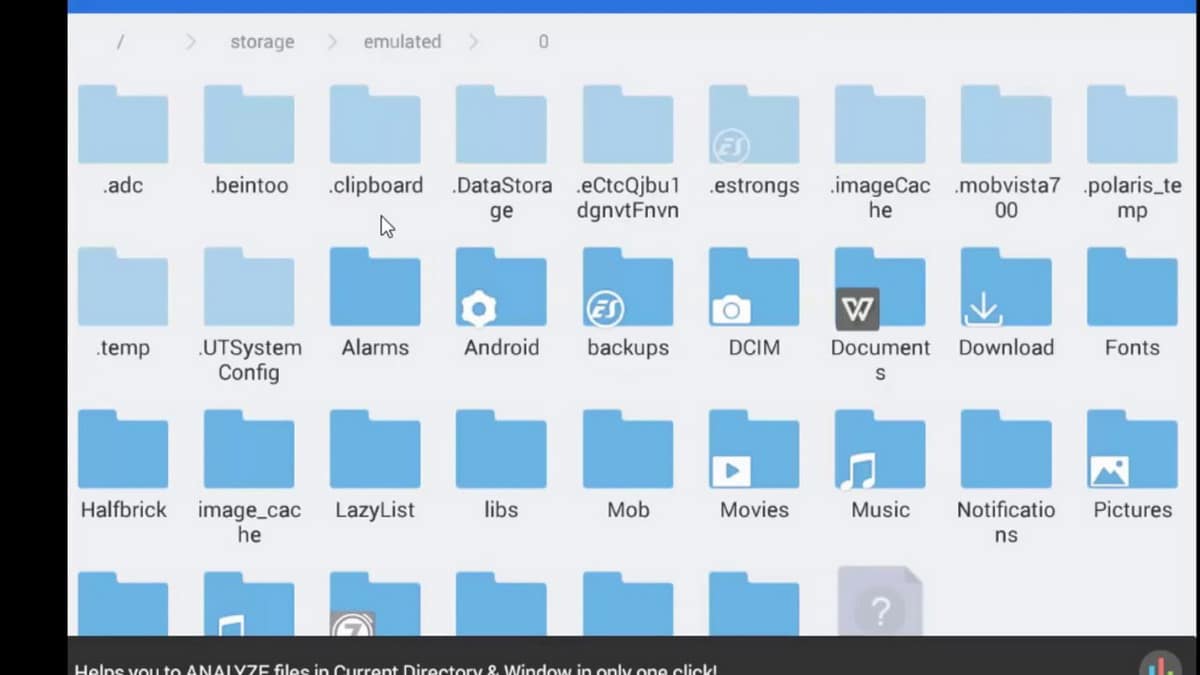
Android கணினி கோப்புகளை அணுகவும், ரூட் என்றும் அழைக்கப்படுகிறது, மொபைலின் சில அம்சங்களை மாற்ற உங்களை அனுமதிக்கிறது. இந்த வழிகாட்டியில், சிஸ்டம் கோப்புகளில் உள்ள தரவை எவ்வாறு மாற்றலாம் மற்றும் மாற்றலாம், நன்மைகள் மற்றும் அபாயங்கள் பற்றி விவாதிக்கப் போகிறோம்.
மூலம் ரூட் அணுகல், நாங்கள் சூப்பர் யூசர் அனுமதிகளைப் பெற முடியும் மற்றும் எங்கள் சாதனம் மற்றும் அதன் செயல்பாடுகளில் இருந்து அதிகமானவற்றைப் பெற முடியும். இந்த கோப்புகளைத் திருத்துவதுடன், இது சாத்தியக்கூறுகளையும் திறக்கிறது இயக்க முறைமையின் ROMகள் மற்றும் தனிப்பயன் பதிப்புகளை நிறுவவும். கூடுதலாக, மொபைலில் இருந்து எந்தவொரு செயலி அல்லது கருவியையும் நிறுவல் நீக்கும் வாய்ப்பைப் பெறுகிறோம். ஆனால் முதலில், Android இல் கணினி கோப்புகளை எவ்வாறு அணுகுவது என்ற கேள்விக்கு பதிலளிப்போம்.
கணினி அணுகல்: மொபைலை ரூட் செய்தல்
ரூட் கோப்புகள் அல்லது ரூட் கோப்புகள் ஆண்ட்ராய்டு இயங்குதளத்தின் இதயம். அவற்றை அணுக நாம் வேண்டும் மொபைலை ரூட் செய்யவும் மற்றும் ES கோப்பு எக்ஸ்ப்ளோரர் போன்ற கோப்பு மேலாளர் வேண்டும். முதல் படி, ரூட்டிங் தொடரவும். ஒவ்வொரு உற்பத்தியாளர் மற்றும் மாடலுக்கும் ரூட் கோப்புகளை அணுகுவதற்கு சிறிய வேறுபாடுகள் இருப்பதால், இந்த செயல்முறை உங்கள் மொபைலைப் பொறுத்தது.
செயல்முறை மிகவும் ஆபத்தானது அல்ல, ஆனால் அது சில அபாயங்களைக் கொண்டுள்ளது. உத்தரவாதத்தை ரத்து செய்யுங்கள் நீங்கள் அதைச் சரியாகச் செய்யவில்லை என்றால், அது பொதுவாக சாதனத்தின் பாதுகாப்பை சமரசம் செய்துவிடும். என்று கூறப்படுவதால், எங்கள் ஆண்ட்ராய்டு ரூட்டிங் வழிகாட்டியைப் பார்த்து, அடுத்த கட்டத்திற்குச் செல்லவும்.
ES கோப்பு எக்ஸ்ப்ளோரரைப் பதிவிறக்கவும்
பயன்பாடு Google Play Store இல் கிடைக்கிறது. நீங்கள் பயன்பாட்டைத் திறந்து, ES எக்ஸ்ப்ளோரரைத் தேடி, நிறுவல் செயல்முறையைப் பின்பற்ற வேண்டும். நிரல் தொலைபேசியின் உள் நினைவகத்தில் நிறுவப்பட்டதும், கணினி கோப்புகளை உலாவ ஆரம்பிக்கலாம்.
Android இல் கணினி கோப்புகளை அணுகவும்
கணினி கோப்புகளை கட்டுப்படுத்துவது மற்றும் திருத்துவது மிகவும் எளிது. மேலாளர் திறந்தவுடன், பின்வரும் படிகளைப் பின்பற்றுவதன் மூலம் மட்டுமே நாம் ரூட் கோப்புறைக்கு செல்ல வேண்டும்:
- மேல் இடது மூலையில் உள்ள மூன்று வரி பொத்தானுடன் ES கோப்பு எக்ஸ்ப்ளோரர் மெனுவைத் திறக்கவும்.
- மெனுவின் கீழே ரூட் எக்ஸ்ப்ளோரர் விருப்பம் உள்ளது. சுவிட்சை புரட்டவும்.
- தொலைபேசி வெற்றிகரமாக ரூட் செய்யப்பட்டால், சுவிட்ச் நீலமாக மாறும்.
- ரூட் கோப்புறைகள் தோன்றும் மற்றும் ES கோப்பு எக்ஸ்ப்ளோரர் கிடைக்கக்கூடியவற்றை புதுப்பிக்கும்.
"சோதனை தோல்வி" என்ற பிழை தோன்றலாம். ES கோப்பு எக்ஸ்ப்ளோரர் SD நினைவகத்தில் நிறுவப்பட்டிருக்கும் போது இது நிகழ்கிறது. இந்த பிழைக்கான தீர்வு தொலைபேசி நினைவகத்திற்கு நிறுவலை நகர்த்துவதாகும். இதற்காக:
- அமைப்புகளில் இருந்து ES File Explorer ஆப்ஸ் தகவலைத் திறக்கவும்.
- சேமிப்பகத்தைத் தட்டி, SD கார்டில் இருந்து உள் சேமிப்பகத்திற்கு மாறு என்பதைத் தட்டவும்.
பிழை தீர்க்கப்பட்டதும், வெவ்வேறு கோப்புறைகளுக்கு இடையில் உலாவத் தொடங்கலாம். ES கோப்பு எக்ஸ்ப்ளோரர் இடைமுகத்தில் இலகுவான நிறத்தைக் கொண்டிருப்பதால் ரூட் கோப்புறைகளை நீங்கள் அடையாளம் காணலாம். ரூட் கோப்பில் எந்த மாற்றமும் தொலைபேசியில் பிழைகளை ஏற்படுத்தும் என்பதை நினைவில் கொள்ளுங்கள். எனவே, அது எதைக் குறிக்கிறது என்பதை நாங்கள் உறுதியாக நம்பாத வரை எதையும் மாற்ற வேண்டாம் என்று பரிந்துரைக்கப்படுகிறது.
கணினி கோப்புகளை அணுகும்போது நான் என்ன செய்ய முடியும்
ஃபோன் ரூட் செய்யப்பட்டு, ஆண்ட்ராய்டு சிஸ்டம் பைல்களை அணுகினால், பலவிதமான மாற்றங்களைச் செய்யலாம். முதலில், நம்மால் முடியும் android இன் கட்டுப்பாடற்ற பதிப்புகளை நிறுவவும். சாதனங்களின் திறனை மேலும் பயன்படுத்த சமூகம் உருவாக்கும் பதிப்புகள் இவை. புதிய அம்சங்கள், தனிப்பயனாக்குதல் கருவிகள் மற்றும் அசல் கருவிகள் மற்றும் பயன்பாடுகள் கூட சேர்க்கப்படுகின்றன.
ஆண்ட்ராய்டு சிஸ்டம் கோப்புகளை அணுகுவதும் எளிதாகிறது தொலைபேசியின் ஒவ்வொரு கூறுகளிலிருந்தும் அதிகமானவற்றைப் பெறுங்கள். செயலி அதிர்வெண்ணை மாற்றும் சிறப்பு பயன்பாடுகளை நிறுவலாம், பேட்டரி ஆயுளை பகுப்பாய்வு செய்யலாம் அல்லது பின்னணியில் இயங்கும் பயன்பாடுகளை உள்ளமைக்கலாம். பொதுவான ஆண்ட்ராய்டின் கிளாசிக் இடைமுகத்தை விட கட்டுப்பாட்டின் நிலை மிகவும் அதிகமாக உள்ளது.
ரூட் செய்யப்பட்ட போனின் மற்ற பெரிய நன்மை சாத்தியம் எந்த கோப்பையும் நிறுவல் நீக்கவும். ஆண்ட்ராய்டு சிஸ்டம் கோப்புகளில், உற்பத்தியாளர்கள் இயல்பாக நிறுவும் அப்ளிகேஷன்கள் உள்ளன, மேலும் அவற்றை கைமுறையாக நிறுவல் நீக்க முடியாது. ப்ளோட்வேர் என்று அழைக்கப்படுபவை பெரும்பாலும் சாதனத்தை மெதுவாக்கும். ரூட் கோப்பு வழிசெலுத்தலில் இருந்து இந்த ஆப்ஸை அகற்றி, உங்கள் மொபைலில் இடத்தைக் காலியாக்கலாம்.
முடிவுகளை
La ரூட் கோப்புறைகளில் வழிசெலுத்தல் ஆண்ட்ராய்டு சிஸ்டம் கோப்புகளைப் பார்க்கவும் திருத்தவும் உங்களை அனுமதிக்கிறது. வேர்விடும் செயல்முறை ஆபத்தானதாக இருக்கலாம், ஆனால் நமது மொபைல் ஃபோனில் இருந்து அதிகப் பலன்களைப் பெற விரும்பினால் அதன் பலன்கள் மிக அதிகம். ரூட் கோப்புறைகளுக்கு செல்ல, ES கோப்பு எக்ஸ்ப்ளோரர் போன்ற பாரம்பரிய கோப்பு மேலாளர் போதுமானது. இதன் செயல்பாடு விண்டோஸ் எக்ஸ்ப்ளோரரைப் போன்றது.
கோப்புறைகளுக்கு இடையில் செல்லவும், கோப்புகளைத் திறந்து, உங்கள் தேவைகளுக்கு ஏற்ப அளவுருக்களை மாற்றவும். மாற்றங்களைச் செய்வதற்கு முன் ஒவ்வொரு கோப்பும் கோப்புறையும் என்ன செய்கிறது என்பதைச் சரிபார்க்கவும், ஏனெனில் மோசமாக வைக்கப்பட்டுள்ள அளவுரு பிழைகளை உருவாக்கலாம் மற்றும் தொலைபேசியின் செயல்பாட்டை மெதுவாக்கலாம் அல்லது சேதப்படுத்தலாம். அதைச் சொல்லிவிட்டு, ஆண்ட்ராய்டு பயனர்களுக்கு ரூட் செய்யப்பட்ட ஸ்மார்ட்போனில் உள்ள பல திட்டங்களை நீங்கள் இப்போது அனுபவிக்கத் தொடங்கலாம்.
